不进pe使用老白菜启动u盘装系统详细教程
来源:www.laobaicai.net 发布时间:2014-04-04 16:37
对于第一次接触电脑的人来说,安装电脑系统是件非常头疼的事,对于那些经常玩弄电脑的人来说可谓是小菜一碟了。然而现在安装电脑系统的方法多种多样。今天小编就和大家介绍如何不进PE直接使用老白菜启动u盘装系统的操作方法。
在使用老白菜启动u盘装系统前,我们先从网上寻找下载一个ghost系统镜像文件,并从中提取后缀名为gho的系统文件,并命名成DBC.GHO存放于启动u盘中的GHO文件夹中。
1、首先将制作好的老白菜启动u盘插在电脑usb插口(台式电脑建议将u盘插在主机机箱后置的usb接口处),随后在开启电脑出现开机画面时按下启动快捷键,在弹出的启动项选择窗口中使用u盘启动即可进入老白菜主菜单中,接着使用键盘上的上下方向键“↑,↓”选择【05】进入Ghost备份还原系统多合一菜单;如下图所示:
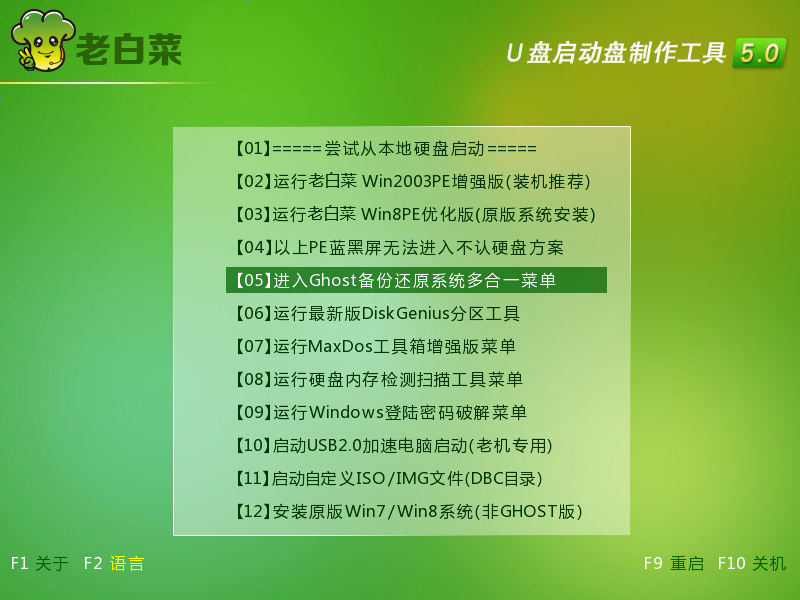
2、其次,按下回车键,在出现的新菜单界面使用键盘上的上下方向键“↑,↓”选择【01】不进PE安装系统GHO到硬盘第一分区。如下图所示:
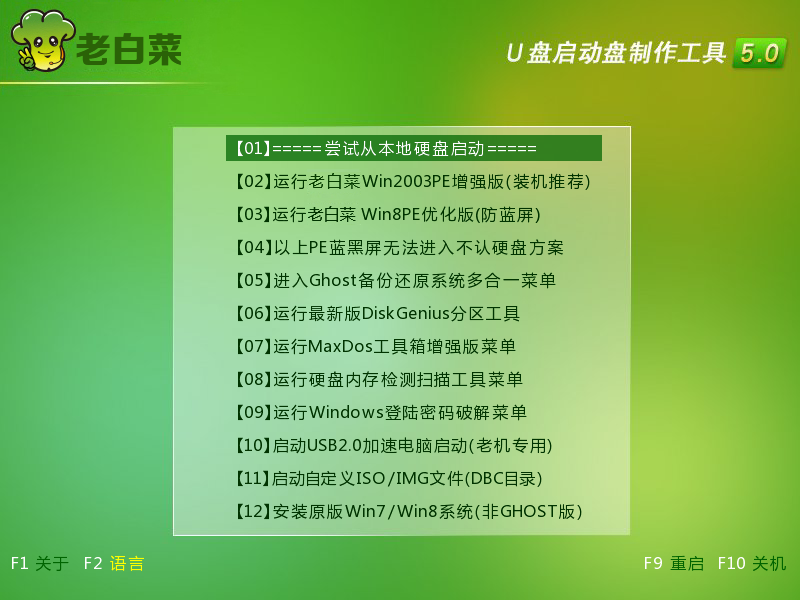
3、进入此DOS界面时使用键盘上的上下方向键“↑,↓”选择4.Not Load Any Third USB Driver 如下图所示:
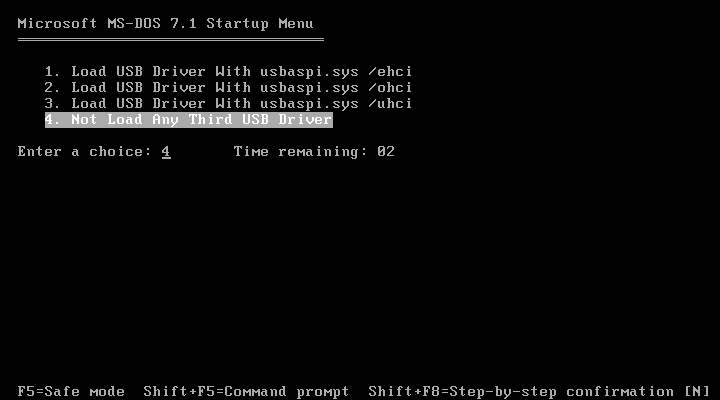
4、随即出现的窗口界面中,我们可以先观察界面中出现的选项所对应的序号,今天我们需要用到的是“u盘采用HDD方式启动,DBC.GHO文件在u盘目录下”的选项,因此在下方输入序号1之后,按下回车键执行u盘装系统的步骤。如下图所示:
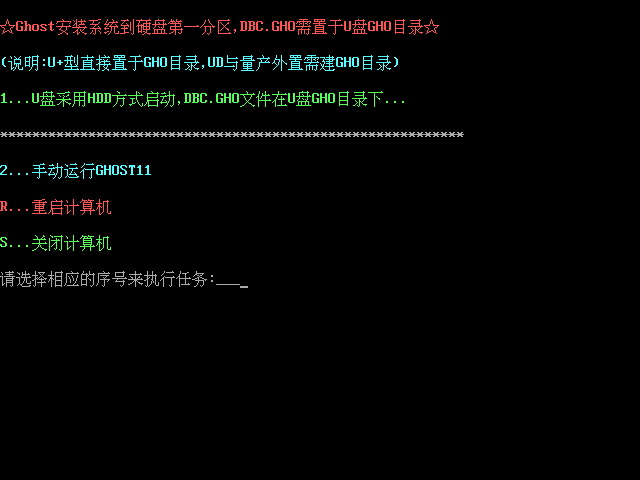
5、最后所看到的窗口则是使用u盘装系统时的安装过程中,在此我们耐心等待安装系统过程结束之后重启计算机进入到电脑系统中即可。如下图所示:
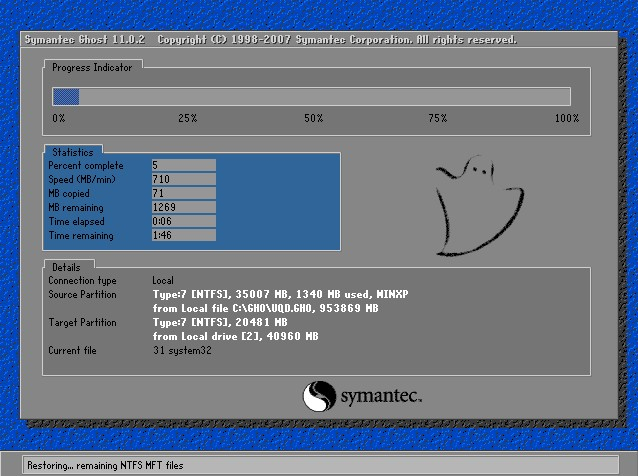
不进pe使用老白菜启动u盘装系统的方法小编就介绍到这里,此方法相对于之前所介绍的u盘装系统方法更加简洁,有兴趣的朋友不妨来进行尝试操作一番吧!
推荐阅读
"老白菜电脑系统维护必备神器"
- 老白菜电脑装机维护好工具 2025-07-28
- 老白菜U盘启动盘:电脑装机维护的实用利器 2025-07-25
- 联想小新 Air 14 2022版笔记本安装win10系统教程 2024-05-07
- 戴尔灵越14 Pro 2022版笔记本安装win7系统教程 2024-05-07
红米Book Pro 14 锐龙版 2022笔记本安装win11系统教程
- 联想IdeaPad 15s 2022版笔记本安装win7系统教程 2024-05-05
- 联想小新 Pro 14 2022 锐龙版笔记本安装win11系统教程 2024-05-05
- 外星人X14 R1笔记本使用老白菜u盘一键安装win10系统教程 2024-05-05
- 华为MateBook D 15 2022版笔记本安装win7系统教程 2024-05-04
老白菜下载
更多-
 老白菜怎样一键制作u盘启动盘
老白菜怎样一键制作u盘启动盘软件大小:358 MB
-
 老白菜超级u盘启动制作工具UEFI版7.3下载
老白菜超级u盘启动制作工具UEFI版7.3下载软件大小:490 MB
-
 老白菜一键u盘装ghost XP系统详细图文教程
老白菜一键u盘装ghost XP系统详细图文教程软件大小:358 MB
-
 老白菜装机工具在线安装工具下载
老白菜装机工具在线安装工具下载软件大小:3.03 MB










